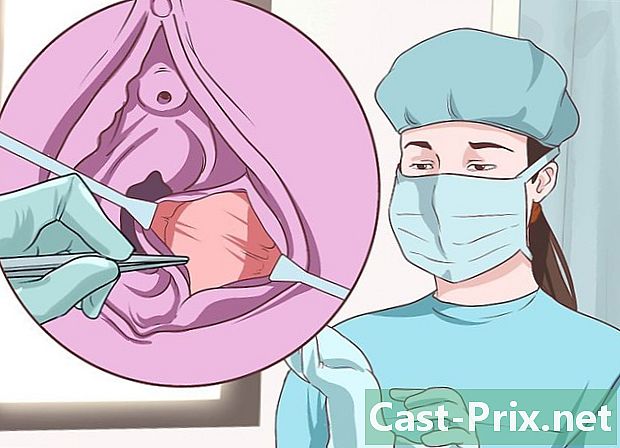Paano ayusin ang Liga ng mga alamat
May -Akda:
Roger Morrison
Petsa Ng Paglikha:
28 Setyembre 2021
I -Update Ang Petsa:
21 Hunyo 2024

Nilalaman
- yugto
- Pamamaraan 1 Ayusin ang isang laro na nag-crash
- Paraan 2 Malutas ang Problema sa Itim na Screen
- Paraan 3 Ayusin ang launcher
Ang League of Legends ay isang napaka-tanyag na laro, na idinisenyo upang gumana sa isang malawak na hanay ng mga computer hardware. Salamat sa ito, ang isang iba't ibang mga manlalaro ay maaaring maglaro, bilang kapalit, ang mga problema sa materyal ay maaaring maging sanhi ng mga problema sa laro.Kung ang iyong laro ng Liga ng mga alamat ay madalas na nag-crash, alamin na mayroong higit sa isang paraan upang malutas ang problemang ito, lalo na pag-update ng mga driver upang ayusin ang mga file ng laro.
yugto
Pamamaraan 1 Ayusin ang isang laro na nag-crash
-

I-update ang mga driver para sa iyong graphics card. Ang mga driver para sa isang graphic card ay ang mga programa na nagpapatakbo ng card na pinag-uusapan sa iyong computer. Kung ang iyong mga driver ay hindi napapanahon, ang mga pagkakataon ay maaari silang maging dahilan para sa pag-crash ng laro.Ang pag-update ng mga driver ay maaaring mapabuti ang pagganap ng iyong mga laro.- Kung hindi mo alam ang tagagawa ng iyong graphics card, pindutin ang ⊞ Manalo+R pagkatapos, i-type dxdiag. Maaari mong mahanap ang tagagawa sa tab na Ipakita.
- Pumunta nang direkta sa website ng tagagawa upang awtomatikong makita ang mga kinakailangang driver at i-download ang mga ito.
- NVIDIA
- AMD
- Intel
-
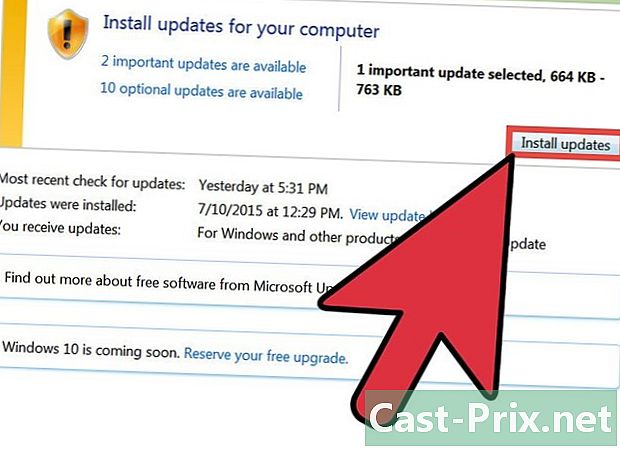
I-install ang lahat ng mga pag-update sa Windows. Ang pag-update ng Windows ay maaaring ayusin ang ilang mga isyu sa DirectX o iba pang mga file ng operating system. Sa anumang kaso, pinapayagan nito para sa isang mas maaasahan at matatag na sistema, kaya ang pagkakaroon ng ugali na iyon ay isang magandang bagay.- Mag-click dito para sa karagdagang impormasyon sa Windows Update.
-

I-install ang Net Framework. Ang program na ito ay isang silid-aklatan ng mga klase ng Microsoft na ginagamit ng League of Legends. Ang pag-install ng bersyon 3.5 ay maaaring gawing muli ang League of Legends. Kahit na na-install ang bersyon na 4.0, maaaring kailanganin mo ang bersyon 3.5.- Mag-click dito upang mag-download ng bersyon 3.5 of.Net.
-
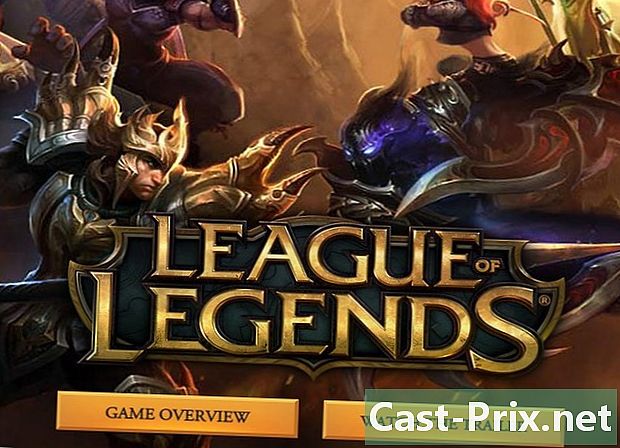
Gumamit ng tool ng pagkumpuni ng League of Legends para sa mga nasirang file. Ang League of Legends ay mayroong tool sa pag-aayos na muling likhain ang mga file ng laro, na malulutas ang mga problema sa mga nasirang file.- Buksan ang League of Legends launcher.
- I-click ang pindutan ng gear upang buksan ang mga setting.
- Mag-click sa pindutan ng "Ayusin". Ang proseso ng pagkumpuni ay maaaring tumagal saanman 30 hanggang 60 minuto.
-

Bawasan ang mga graphics ng laro. Kung nadagdagan mo ang mga graphics sa isang napakataas na antas, maaari itong maging sanhi ng labis na labis na hardware at pag-crash ng laro. Subukang bawasan ang iyong mga setting upang makita kung ang laro ay nagiging matatag. Kung iyon ang kaso, maaari mong simulan ang pagtaas ng mga setting ng grapiko nang paisa-isa hanggang sa matagpuan mo ang gitnang lupa sa pagitan ng pagganap at kalidad ng graphics.- Maaari mong ma-access ang mga setting ng graphics habang ikaw ay nasa laro sa pamamagitan ng pagbubukas ng menu ng Mga Pagpipilian at pag-click sa pindutan na "Video".
- Kung wala kang access sa mga setting ng graphics dahil ang laro ay tumangging magsimula, maaari kang mag-download ng isang programa na idinisenyo ng mga tagahanga na magbibigay-daan sa iyo upang ayusin ang mga setting nang hindi mo kinakailangang maging sa laro Maaari mong i-download ito sa pamamagitan ng pag-click dito .
-

I-install muli ang Windows at League of Legends. Maaaring mayroong isang virus o malware na nagiging sanhi ng pag-crash ng laro. Minsan ang pinakamahusay na paraan upang malutas ang ganitong uri ng problema ay ang linisin at magsimula mula sa simula. Kung nai-save ang iyong mahalagang data, ang proseso ay maaaring makumpleto nang mas mababa sa isang oras.- Mag-click dito para sa mga tagubilin sa pag-install ng Windows 7.
- Mag-click dito para sa mga tagubilin sa pag-install ng Windows 8.
- Mag-click dito para sa mga tagubilin sa pag-install ng Windows Vista.
Paraan 2 Malutas ang Problema sa Itim na Screen
-

Buksan ang control panel ng iyong graphics card. Ang pinaka-karaniwang sanhi ng itim na screen ay ang maling pagsasaayos ng pag-flattening ng iyong graphics card.- Maaari mong ma-access ang panel ng control ng Nvidia at AMD sa pamamagitan ng pag-click sa desktop.
-
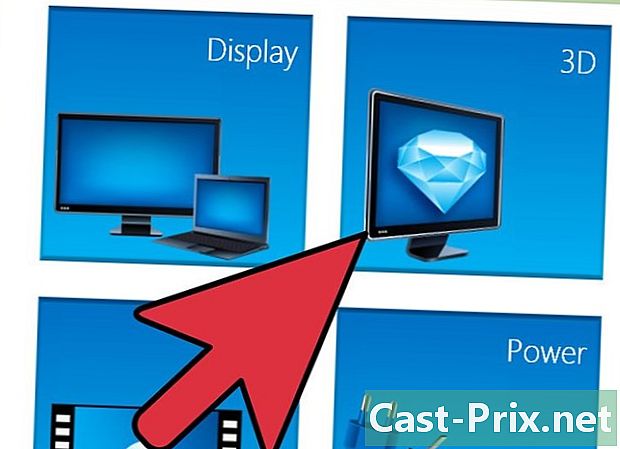
Ayusin ang problema sa anti-aliasing para sa mga graphic card ng Nvidia. Kung mayroon kang isang AMD o ATI card, pumunta sa susunod na hakbang.- Mag-click sa "Pamahalaan ang Mga Setting ng 3D".
- Piliin ang tab na Mga Setting ng Global.
- I-click ang drop-down menu sa tabi ng Antialiasing at piliin ang "Off".
-
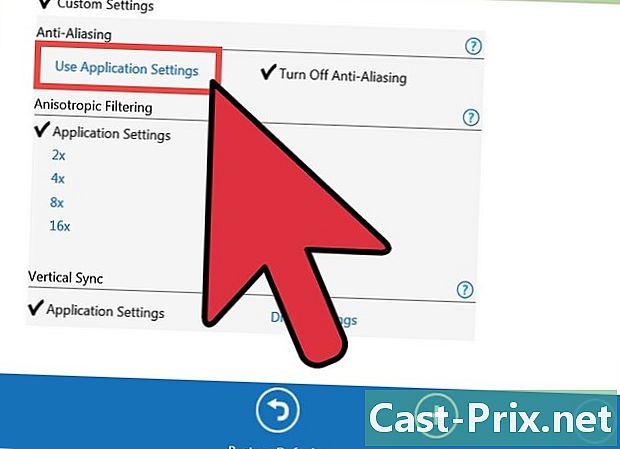
Itakda ang Antenna para sa mga kard ng AMD at ATI.- Mag-click sa pindutan ng "Advanced".
- I-roll out ang menu na "3D" na matatagpuan sa tab na "Graphic".
- Piliin ang pagpipilian na "Antialiasing".
- Lagyan ng tsek ang kahon na "Gumamit ng mga setting ng application".
Paraan 3 Ayusin ang launcher
-
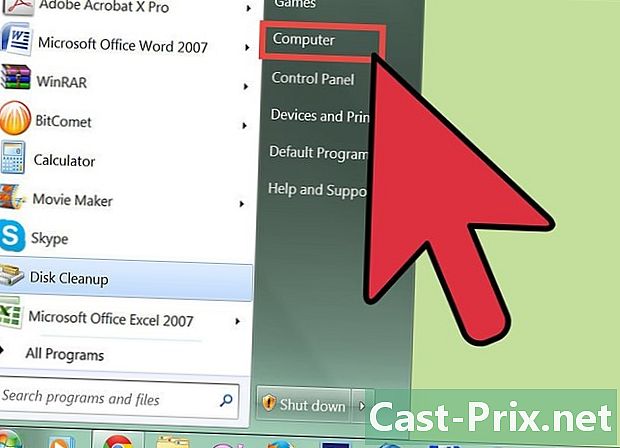
Buksan ang Windows Explorer. Kung ang launcher ng League of Legends ay hindi magsisimula, maaari mong tanggalin ang mga file ng launcher, kaya kapag pinatakbo mo muli ang launcher, awtomatiko itong mai-download. -
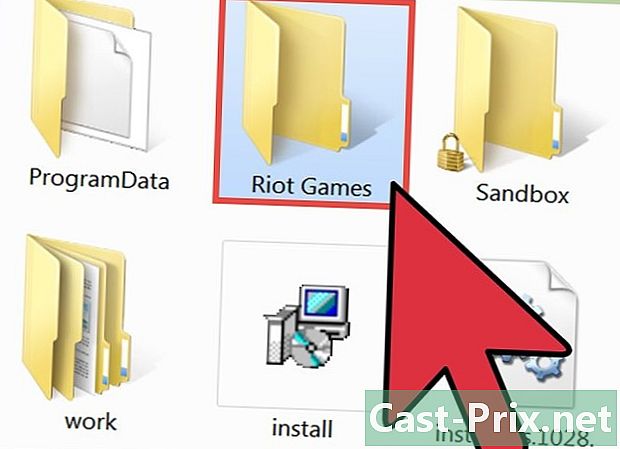
Makita ka sa.C: Mga Riot Games League of Legends RADS proyekto. - Tanggalin ang folder.lol_launcher .

-
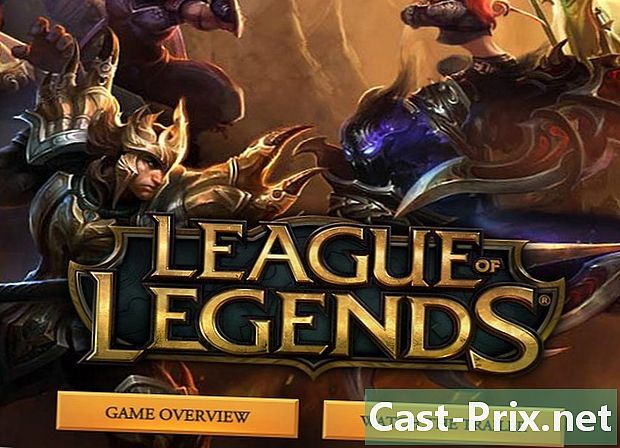
Buksan ang launcher tulad ng dati. Ito ay muling i-download ang mga file na kinakailangan para sa paglulunsad ng laro.